
Samsung Smart Switch ne fonctionne pas : dépannage et solutions

Samsung Smart Switch est un outil populaire pour transférer des données vers des appareils Samsung . Il permet de déplacer facilement contacts, photos, messages, etc. Cependant, malgré sa praticité, de nombreux utilisateurs se plaignent de son dysfonctionnement.
Ces problèmes concernent principalement : Samsung Smart Switch ne parvient pas à se connecter à l'appareil, la connexion USB n'est pas prise en charge, Samsung Smart Switch n'est pas compatible, ne se connecte pas à l'appareil, ne fonctionne pas sous Windows 10/11 ou Mac . Si vous rencontrez les problèmes mentionnés ci-dessus, vous pouvez consulter la section de dépannage ci-dessous pour résoudre le problème ou utiliser directement une autre solution .
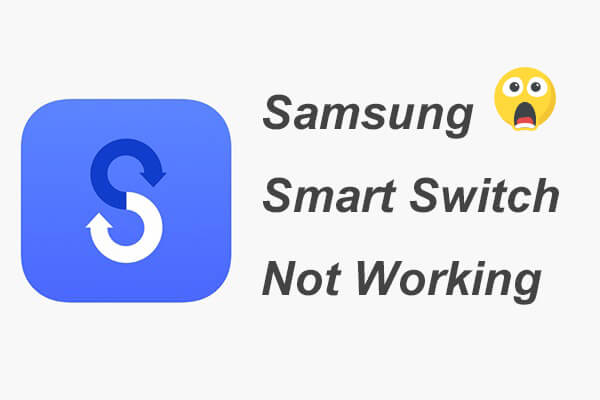
Avant de plonger dans les solutions, il est essentiel de comprendre les problèmes courants qui peuvent empêcher Samsung Smart Switch de fonctionner :
Maintenant que nous avons identifié les problèmes courants, explorons comment les résoudre.
Les problèmes de connexion sont parmi les plus courants. Si vos appareils ne se connectent pas, essayez les étapes suivantes :
Vérifiez le câble et le port USB
Assurez-vous que le câble USB est en bon état et connecté à un port fonctionnel. Parfois, changer de câble ou de port peut résoudre le problème.

Activer le débogage USB
Sur votre appareil, accédez à « Paramètres » > « Options pour les développeurs » > « Débogage USB » et activez-le. Ce paramètre permet à votre appareil de communiquer avec le logiciel Smart Switch.

Utiliser le transfert sans fil
Si la connexion USB échoue, essayez d’utiliser l’option de transfert sans fil disponible dans Smart Switch.
Redémarrer les appareils
Redémarrez les deux appareils et essayez de les reconnecter. Parfois, un simple redémarrage peut résoudre des problèmes mineurs.
Un manque d'espace sur l'appareil de destination peut interrompre le transfert. Voici comment résoudre ce problème :
Vérifiez l'espace disponible
Avant de commencer le transfert, vérifiez l'espace disponible sur votre appareil cible. Accédez à « Paramètres » > « Stockage » pour connaître l'espace disponible.
Effacer les données inutiles
Supprimez les fichiers, applications ou fichiers multimédias inutiles de l'appareil de destination pour libérer de l'espace . Choisissez les fichiers des applications que vous n'utilisez pas et sélectionnez « Supprimer » ou « Désinstaller ». Ou, sur votre téléphone, accédez à « Paramètres » > « Applications » > « Gérer les applications » > « Désinstaller ».

Effacer les données et le cache
La mise en cache des applications peut parfois occuper beaucoup d'espace. Ouvrez simplement l'application « Paramètres » sur votre appareil et sélectionnez « Applications » ou « Gestion des applications » > choisissez l'application dont vous souhaitez effacer les données > « Stockage » ou « Espace de stockage » > « Effacer les données » ou « Vider le cache ».
Utiliser une carte SD
Si votre appareil le prend en charge, pensez à déplacer certaines données vers une carte SD pour créer plus d'espace pour le transfert.

Transférer de manière sélective
Au lieu de tout transférer en une seule fois, choisissez des types de données spécifiques à transférer. Cette approche réduit l'espace nécessaire.
Des problèmes de compatibilité peuvent empêcher Smart Switch de fonctionner, en particulier avec des appareils ou des systèmes d'exploitation plus anciens :
Vérifier la compatibilité des appareils
Assurez-vous que les deux appareils sont compatibles avec Samsung Smart Switch. Pour utiliser Smart Switch, votre téléphone ou tablette doit fonctionner sous Android 4.3 ou iOS 4.2.1 ou version ultérieure.
Mettre à jour le logiciel
Assurez-vous que les deux appareils utilisent les dernières versions logicielles. Accédez à « Paramètres » > « Mise à jour logicielle » et installez les mises à jour disponibles.

Si Samsung Smart Switch continue de planter, cela peut être dû à diverses raisons, notamment des bugs logiciels ou une mémoire insuffisante :
Vider le cache
Accédez à « Paramètres » > « Applications » > « Smart Switch » > « Stockage » > « Vider le cache ». Cette action peut permettre de supprimer les fichiers temporaires corrompus à l'origine des plantages.

Mettre à jour l'application
Assurez-vous que vous utilisez la dernière version de Smart Switch en recherchant des mises à jour dans le Google Play Store ou le Galaxy Store.
Redémarrer l'appareil
Redémarrez votre appareil pour éliminer tous les problèmes temporaires qui pourraient provoquer le blocage de l'application.
Réinstaller Smart Switch
Si le problème persiste, désinstallez et réinstallez l’application Smart Switch.
Un écran vide ou inactif peut perturber le transfert. Voici ce que vous pouvez faire :
Forcer la fermeture de l'application
Si Smart Switch ne répond plus, forcez sa fermeture en allant dans « Paramètres » > « Applications » > « Smart Switch » > « Forcer l'arrêt ».

Redémarrer l'appareil
Un redémarrage rapide peut souvent résoudre les problèmes d’écran.
Vérifiez les paramètres de temporisation de l'écran
Assurez-vous que les paramètres de mise en veille de l'écran ne provoquent pas d'écran noir pendant le transfert. Ajustez les paramètres si nécessaire.
Réinstaller l'application
Si le problème persiste, réinstallez l’application Smart Switch.
Si votre Samsung Smart Switch continue de poser problème ou si vous ne souhaitez pas perdre de temps à résoudre son dysfonctionnement, pensez à Coolmuster Mobile Transfer une alternative fiable. Cet outil offre des fonctionnalités similaires, mais avec moins de problèmes de compatibilité et une interface plus intuitive. Coolmuster Mobile Transfer est compatible avec une large gamme d'appareils et permet un transfert de données fluide, ce qui en fait un excellent choix en cas de panne de votre Smart Switch.
Principales caractéristiques de Coolmuster Mobile Transfer
Comment transférer des données d'un téléphone Android vers un Samsung ? (Les étapes pour les trois autres modes de transmission sont identiques.)
01 Installez et lancez Coolmuster Mobile Transfer sur votre ordinateur.
02 Connectez vos deux téléphones à l'ordinateur via des câbles USB adaptés, activez le débogage USB et accordez les autorisations nécessaires sur chaque téléphone lorsque vous y êtes invité. Assurez-vous que votre ancien téléphone est bien positionné sur le téléphone source ; sinon, cliquez sur « Inverser » pour effectuer la modification. Une fois la connexion établie, le message « Connecté » s'affichera sur chaque téléphone.

03 Cochez le(s) fichier(s) souhaité(s) sous Sélectionner le contenu à copier et cliquez sur « Démarrer la copie » ci-dessous pour transférer des données d'un téléphone Android vers Samsung.

Voici le guide vidéo (environ 2 minutes) :
Un dysfonctionnement de Samsung Smart Switch peut être source d'inconvénients. Heureusement, vous pouvez résoudre le problème en suivant les instructions de dépannage ci-dessus. Même si cela ne fonctionne pas, vous pouvez utiliser Coolmuster Mobile Transfer pour transférer les données de votre ancien téléphone vers votre Samsung Galaxy. C'est rapide, facile à utiliser et hautement sécurisé. Essayez-le, vous l'apprécierez.
Si vous rencontrez un problème lors de l'utilisation, n'hésitez pas à laisser un commentaire ci-dessous.
Articles connexes:
Que faire si Samsung Smart Switch reste bloqué à 99 % pendant le transfert
Un test détaillé du Samsung Smart Switch avec la meilleure alternative et tout le reste
Samsung Smart Switch transfère-t-il les applications ? Guide complet et alternatives





